富士施乐 DocuCentre-IV C2260 扫描至电子邮件功能设置方法
富士施乐打印机扫描连接设置

富士施乐打印机扫描连接
设置
The final edition was revised on December 14th, 2020.
一、扫描文件的接收文件夹设置
1、新建文件夹“saomiao”(文件夹位置、名称自定义,建议用拼音命名,打印机有概率不识别汉字或符号)
2、右击文件夹→属性→共享→共享→everyone→添加→权限级别“读取/写入”→共享
3、共享→高级共享→共享名(选择之前新建的文件夹名)→权限→选择everyone→全选允许→确定
4、打开属性里边的安全→everyone→编辑→选everyone→权限全选允许→确定
二、连接打印机
1、查看打印机IP(建议固定ip)
2、网线连接打印机与路由器
默认账号:11111 密码:x-admin →确定
通讯簿→添加通信对象→登记号码(1~30)→通信对象名称(可以写自己名字的拼音,方便识别)→ip地址(自己电脑的ip)→共享名称(之前新建的文件夹名称)→用户名称、密码(自己电脑的账号、密码)→端口号码(不指定)。
富士施乐 用户实用手册

DocuCentre-IV C2260用户操作实用手册Fuji Xerox (China) Limited目录一. 正确放置原稿---------------------5二. 复印1. 简易复印步骤--------------------62. 常用的复印应用使用手送纸盘复印环保纸、厚纸、信封等非标准纸张---8色彩模式----------------------10复印双面文件--------------------11对图像进行缩放-------------------12将图像移位或自动居中----------------13消除副本四周的阴影-----------------15复印书刊----------------------16同时复印不同尺寸的原稿---------------17将文件进行分页/装订/打孔--------------18印制小册子或套印A3红头文件------------19复印身份证---------------------20把多页文件印到单页纸上---------------21自制大型海报--------------------22将一个图像重复多个印在单页纸上-----------23在文件中添加注释------------------24加附封面或套印A4红头文件-------------25进行样本复印--------------------26储存常用的复印功能-----------------27调用已储存的复印功能----------------28二、打印1、基本打印步骤---------------------292、常用的打印应用进行机密打印或样本打印---------------30把多页文件打印到单页纸上--------------32打印小册子---------------------33打印封面页或套印红头文件--------------34设置喜好设定--------------------35正确打印环保纸、厚纸、信封等非标准纸张-------36添加自定义尺寸纸张-----------------37设置打印首选项-------------------38 3、多媒体打印(选配)多媒体打印概况-------------------39注意和限制事项-------------------40多媒体部件---------------------41多媒体打印照片/文件-----------------42三、传真1、基本传真步骤--------------------432、常用的传真应用将一份传真发到多个接收方--------------44在计算机中发送传真-----------------45查看传真是否发送成功----------------46重发未发送的传真------------------47四、扫描1、扫描(信箱保存)登记信箱---------------------48扫描到信箱--------------------49从信箱中提取扫描文件---------------502、扫描(邮件发送)-------------------523、扫描(PC保存)--------------------534、扫描(USB保存)-------------------545、扫描(URL发送)-------------------556、扫描输出格式--------------------567、扫描文件的预览--------------------57五、清除卡纸----------------------58六、控制面板介绍--------------------59正确放置原稿两种方法放置原稿--自动输稿器:单张,多张原稿。
施乐FX DocuCentre-IV C2260扫描教程

施乐FX DocuCentre-IV C2260扫描教程1.放好需要扫描的纸张-正面朝上,然后点击“扫描(PC保存)”如下图:
2.输入自己的用户名称(名字的英文小写拼音的第一个字母)然后点“确定”如下图
例如:周丽丽,输入zll 然后点右上角的“确定”
3.确定之后出现界面点击“通讯簿”如下图
4.之后出现界面点击“设定”如下图
5. 点击之后出现界面点击“关闭”如下图
6.点击之后出现界面点击复印机上的启动按扭如下图
7.扫描后的文件存放在服务器,具体位置在\\192.168.16.30\fujixerox scan 操作步骤:开始-运行然后输入\\192.168.16.30\fujixerox scan
按回车看到界面如下,扫描的文件就在这个文件夹内:
8.可以在桌面创建扫描文件的快捷文件夹,步骤如下:桌面点击鼠标右键-新建-快捷方式
然后输入或者粘贴粘\\192.168.16.30\fujixerox scan
点击下一步
点击完成,文件夹就建立完成了。
如上图所示,每次扫描后,只要双击桌面上的fujixerox scan文件夹,就能看到自己扫描的文件了。
富士施乐复印机扫描到PC设置方法
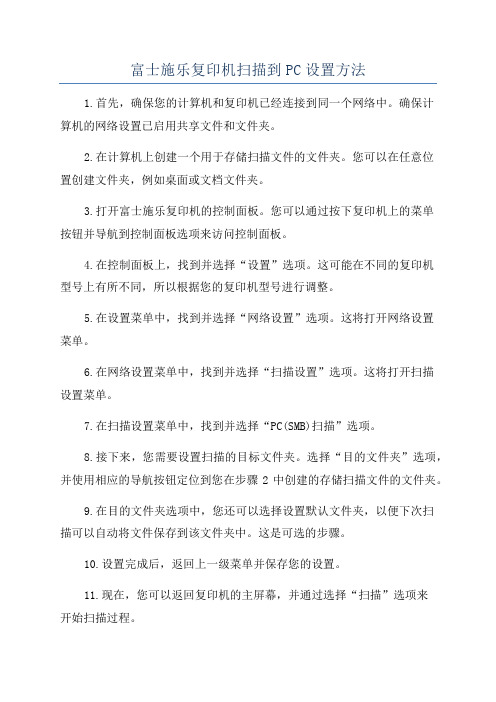
富士施乐复印机扫描到PC设置方法
1.首先,确保您的计算机和复印机已经连接到同一个网络中。
确保计
算机的网络设置已启用共享文件和文件夹。
2.在计算机上创建一个用于存储扫描文件的文件夹。
您可以在任意位
置创建文件夹,例如桌面或文档文件夹。
3.打开富士施乐复印机的控制面板。
您可以通过按下复印机上的菜单
按钮并导航到控制面板选项来访问控制面板。
4.在控制面板上,找到并选择“设置”选项。
这可能在不同的复印机
型号上有所不同,所以根据您的复印机型号进行调整。
5.在设置菜单中,找到并选择“网络设置”选项。
这将打开网络设置
菜单。
6.在网络设置菜单中,找到并选择“扫描设置”选项。
这将打开扫描
设置菜单。
7.在扫描设置菜单中,找到并选择“PC(SMB)扫描”选项。
8.接下来,您需要设置扫描的目标文件夹。
选择“目的文件夹”选项,并使用相应的导航按钮定位到您在步骤2中创建的存储扫描文件的文件夹。
9.在目的文件夹选项中,您还可以选择设置默认文件夹,以便下次扫
描可以自动将文件保存到该文件夹中。
这是可选的步骤。
10.设置完成后,返回上一级菜单并保存您的设置。
11.现在,您可以返回复印机的主屏幕,并通过选择“扫描”选项来
开始扫描过程。
12.您将看到一个扫描选项菜单,可以选择不同的扫描设置。
选择合适的扫描设置,如单面扫描或双面扫描,然后点击“扫描”按钮。
13.扫描完成后,文件将自动保存到您在步骤2中设置的目标文件夹中。
富士施乐扫描到信箱操作
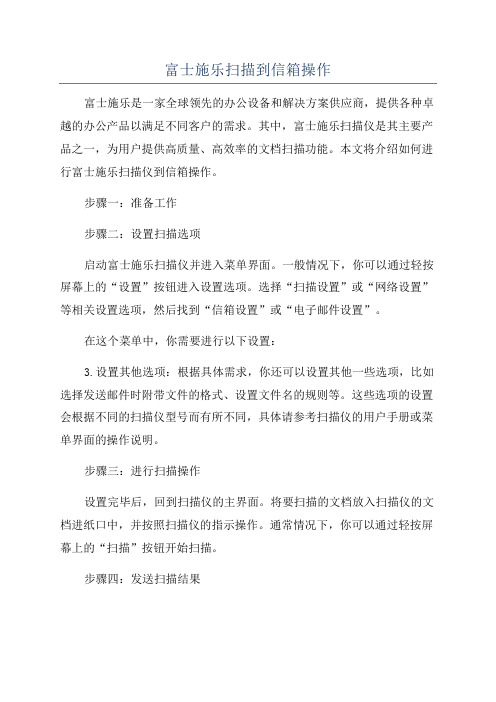
富士施乐扫描到信箱操作
富士施乐是一家全球领先的办公设备和解决方案供应商,提供各种卓越的办公产品以满足不同客户的需求。
其中,富士施乐扫描仪是其主要产品之一,为用户提供高质量、高效率的文档扫描功能。
本文将介绍如何进行富士施乐扫描仪到信箱操作。
步骤一:准备工作
步骤二:设置扫描选项
启动富士施乐扫描仪并进入菜单界面。
一般情况下,你可以通过轻按屏幕上的“设置”按钮进入设置选项。
选择“扫描设置”或“网络设置”等相关设置选项,然后找到“信箱设置”或“电子邮件设置”。
在这个菜单中,你需要进行以下设置:
3.设置其他选项:根据具体需求,你还可以设置其他一些选项,比如选择发送邮件时附带文件的格式、设置文件名的规则等。
这些选项的设置会根据不同的扫描仪型号而有所不同,具体请参考扫描仪的用户手册或菜单界面的操作说明。
步骤三:进行扫描操作
设置完毕后,回到扫描仪的主界面。
将要扫描的文档放入扫描仪的文档进纸口中,并按照扫描仪的指示操作。
通常情况下,你可以通过轻按屏幕上的“扫描”按钮开始扫描。
步骤四:发送扫描结果
在发送的过程中,你可以在屏幕上观察到发送的进度和结果。
一般情况下,你可以通过“发送邮件”选项或者是扫描仪的状态栏来查看发送的状态和结果。
需要注意的是,富士施乐扫描仪到信箱操作的顺利进行需要满足以下条件:
总结:。
富士施乐打印机扫描连接设置
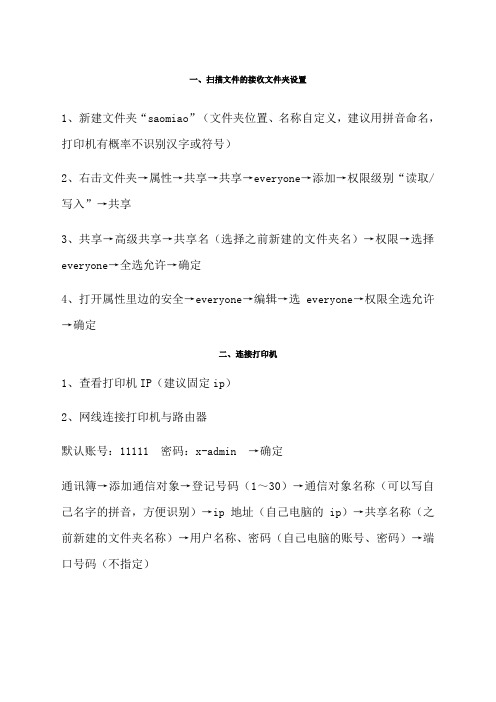
一、扫描文件的接收文件夹设置
1、新建文件夹“saomiao”(文件夹位置、名称自定义,建议用拼音命名,打印机有概率不识别汉字或符号)
2、右击文件夹→属性→共享→共享→everyone→添加→权限级别“读取/写入”→共享
3、共享→高级共享→共享名(选择之前新建的文件夹名)→权限→选择everyone→全选允许→确定
4、打开属性里边的安全→everyone→编辑→选everyone→权限全选允许→确定
二、连接打印机
1、查看打印机IP(建议固定ip)
2、网线连接打印机与路由器
默认账号:11111 密码:x-admin →确定
通讯簿→添加通信对象→登记号码(1~30)→通信对象名称(可以写自己名字的拼音,方便识别)→ip地址(自己电脑的ip)→共享名称(之前新建的文件夹名称)→用户名称、密码(自己电脑的账号、密码)→端口号码(不指定)。
富士施乐扫描到信箱操作

富士施乐扫描到信箱操作
首先,要使用富士施乐扫描到信箱功能,需要确保扫描仪已经与电脑
连接,并正确安装了相关的驱动程序。
确保电脑已经联网,并能够正常发
送邮件。
接下来,打开扫描仪的控制面板,通常可以通过点击扫描仪上的按钮
或在电脑上打开富士施乐扫描软件来实现。
在控制面板上,可以看到一些常用的扫描选项,如扫描质量、文件格
式和保存位置等。
这些选项可以根据实际需要进行配置。
现在,选择需要扫描的文档放入扫描仪的进纸器中,或者打开扫描仪
的盖子,将文档放在扫描板上。
确保文档排列整齐,并且没有卷曲或折痕。
在控制面板上,点击“扫描”按钮,开始扫描文档。
扫描过程中,可
以在电脑屏幕上实时查看扫描的图像。
如果需要,可以进行一些调整,如
裁剪、旋转或调整亮度对比度等。
完成扫描后,可以点击“预览”按钮来查看最终的扫描结果。
如果满意,点击“确认”按钮,如果需要重新扫描,可以点击“取消”按钮。
需要注意的是,富士施乐扫描到信箱操作需要确保扫描仪和电脑的连
接正常,并且已经正确安装了相关的驱动程序。
同时,也需要确保电脑已
经联网,并能够正常发送邮件。
施乐C2260用户手册

施乐C2260 用户操作实用手册目录≥一、机器外观简介(附视频资料)≥二、复印(附视频资料)≥1、进稿器单/双面复印≥2、稿台复印及稿台证件复印≥三、打印(视频资料)≥1、网络驱动安装≥2、USB端口设置≥3、驱动基本设置≥四、扫描(附视频资料)≥1、PC扫描电脑端设置≥2、PC扫描打印机端设置≥五、日常基本操作(视频资料)≥1、卡纸处理≥2、加粉≥3、更换鼓芯及清洁载体≥4、清洁激光器≥5、清废粉盒≥6、清洁定影器≥7、清洁转印带≥8、清洁激光头一、机器外观简介机器正面A:粉筒B:鼓芯载体C:纸盒D:定影器,双面器E:面板,触摸屏F:输稿器,稿台自动进稿器稿台电源开关纸盒主电源开关粉筒鼓芯载体定影器双面器面板细节图A:主菜单键B:复印C:工作确认键D:机器确认键E:节能键F:停止键G:复印键H:清除键机器侧面手送纸盒机器背面电源线接口机器背面网线接口二、复印1、输稿器放置原稿:自动输稿器可复印常规A4、A3原稿,大约可放置50张原稿,最后一页放于最底部。
在输稿器中放置以下类型的原稿会引起卡纸或浅黑色线条,或破损原稿,应将这些放置在曝光玻璃上。
2、稿台:稿台可复印特殊原稿包含特殊纸张及证件复印等。
打印机端设置IP1.首先进维修模式:按住0键15秒不放,再同时按住复印键,就会出现一个密码的窗口,输入密码:6789.进入到维修模式。
2.选择“网络设定”,再选择“通信协议设定”。
3.更改机器的IP地址方法:假设电脑的IP地址是“192.168.1.110”那么3300机器的IPV4地址可以设为“192.168.1.33”,IPV4网关地址设为“192.168.1.1”四、PC扫描1.首先在电脑上新建一个文件夹,以英文或字母命名,如3300.右击文件夹属性设置共享,并允许网络用户更改。
2.win7 64位操作系统的电脑需要开启来宾账户,开启方式:在“控制面板”里面找到“用户账户”,选择管理其他账户,并开启来宾账户。
- 1、下载文档前请自行甄别文档内容的完整性,平台不提供额外的编辑、内容补充、找答案等附加服务。
- 2、"仅部分预览"的文档,不可在线预览部分如存在完整性等问题,可反馈申请退款(可完整预览的文档不适用该条件!)。
- 3、如文档侵犯您的权益,请联系客服反馈,我们会尽快为您处理(人工客服工作时间:9:00-18:30)。
TSC Seoul - Customer Tip No. 3-2-02, v1.0 16 July, 2011
Purpose
本设置向导旨在帮助客户通过CWIS(CentrWare Internet
Services, 即通过网页访问一体机)设置扫描至电子邮件的
功能。
使用环境
保证富士施乐一体机接入用户局域网,并能够与电脑正常
通信。
.一体机已配置固定的IP地址、子网掩码、网关地址
以及DNS服务器地址。
设置该项功能之前,需要用户提供正常工作的邮件服务器
(SMTP服务器)信息,包括SMTP服务器的IP地址或名称,
有效地登录账户和密码等信息。
* 如果确定在同一局域网内,也可以使用一体机名称访问
This document applies to the
following Fuji Xerox products
indicated below.
O ApeosPort-IV
O DocuCentre-IV
O ApeosPort-III
O DocuCentre-III
O ApeosPort-II
O DocuCentre-II
I. 通过网页登录机器
1.1在Windows IE 浏览器的地址栏里输入一体机的IP 地址,会看到如右图所示画面
1.2点击属性标签
1.3页面弹出对话框要求输入管理员账户信息, 默认值为 ‐ 用户名:11111 密码: x ‐admin
* 如果默认值无法登录,请咨询机器管理员获得相关信息
II.
检查端口启动状态
2.1在左侧菜单中依次点击网络设定 -》端口启动
2.2确认邮件发送端口是否为启动
若该项目未被勾选,请勾选并且通过点击下方应用新设定和重新启动按钮重新启动一体机
III.
配置网络信息
3.1在左侧菜单中依次点击网络设定 -》通信协议设定-》TCP/IP
主机名称
IPv4(建议使用固定IP ) IP 地址获取方法 -》手动设定 IP 地址 子网掩码 网关地址 DNS
* DNS 不是必填项目。
如果SMTP 服务器是用服务器名搜索,则此项为必填项目; 如果是用IP 地址查询,则不必填写
IV.
配置SMTP 服务器信息
4.1 在左侧菜单中依次点击网络设定 -》通信协议设定-》SMTP
4.2 需要设定项目
SMTP 服务器IP 地址(主机名称) 端口信息
分配给一体机的邮件地址
SMTP 服务器的 登录名称 密码
其它详细设定信息 扫描附件的最大容量 分割方式及单位
* 4.2和4.3的 各项信息需要客户公司邮件服务器管理员提供相关信息
保存设定值并重启
以上信息设定完毕后,点击应用新的设定,并重新启动一体机 V.
设置地址簿
DocuCentre 或ApeosPort IV 代产品目录
通讯簿‐》添加通信对象
通信对象名称-》识别用户的名字 通信对象类型-》邮件
通信对象,即接收邮件的Email
地址 –》确定
详细设定(选填项目)
DocuCentre 或ApeosPort III 代产品 属性-》功能设定-》邮件-》通讯簿
DocuCentre 或ApeosPort II 代产品 属性-》通讯簿
* 第二代和第三代产品使用CSV 格式设置地址簿信息
用MS Office Excel 打开以后,在以下列输入相应信息 B 列-》 MAIL C 列-》用户识别符 AR 列-》邮件地址
保存文件后再以CSV 格式登记,上传至一体机
Common Scan to Email Codes
016-513
SMTP server reception error
【原因】来自SMTP服务器的应答接收时出现错误(连接服务器后), 可能是服务器或者网络装在过重
【解决方案】等待片刻再执行作业
016-798, 016-799
Email message size over
【原因】在页分割中,每一页的邮件数据容量超过了系统数据的最大讯息容量
【解决方案】1. 降低发送参数的分辨率(发送画质)后再次发送
2. 以发送参数的倍率缩小图像后再发送。
(A3→A4等)
3. 将[最大讯息容量]变更为更大的值。
(预设值推荐为10MB)
016-764
SMTP Server Connect Error
【原因】与SMTP服务器的连接失败(连接服务器时)
【解决方案】等待片刻后重新执行操作。
若状况未改善,请咨询网络管理员。
016-765
SMTP Server HD Full
【原因】SMTP服务器的HDD满载(连接服务器之后)
【解决方案】联系SMTP服务器管理员。
取出SMTP服务器HD的邮件。
重新调整服务器容量
016-767
Invalid E-mail Address
【原因】SMTP服务器拒绝接收者地址(连接服务器之后),检知邮件通信对象的地址不正确 【解决方案】确认邮件通信对象,设定正确的地址。
若状况未改善,请咨询网络管理员
016-768
Invalid Sender Address
【原因】SMTP服务器拒绝发送方地址(连接服务器之后),发送人地址被SMTP服务器拒绝 【解决方案】请确认发送人地址是否正确。
若状况未改善,请咨询网络管理员。
